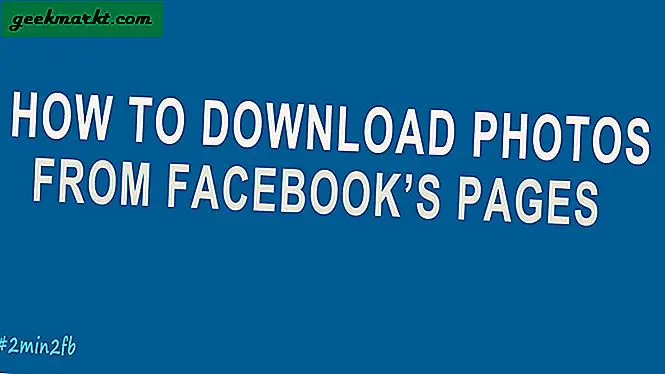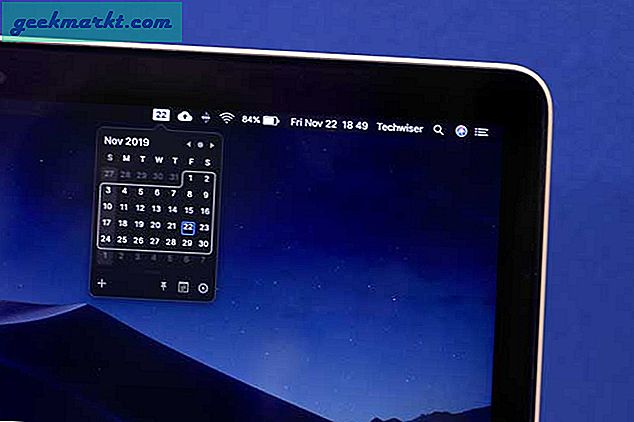Hvis du nogensinde har følt et behov for en sekundær skærm, ville du helt sikkert være stødt på Duet Display. Det er den mest populære app, der lader dig bruge din iPad som en anden skærm til din MacBook. Appen er uden tvivl øverst på listen, men kommer til en pris på $ 20. Men vil du brænde et hul i lommen til dette? Vi har altid forsøgt at tilbyde nogle af de bedste endnu, mindre kendte produkter, som du kan bruge som alternativer. Og i dag vil vi se nogle af de bedste Duet Display-alternativer. Lad os begynde.
Nogle af apps på listen er ikke en nøjagtig erstatning for Duet Display, da de er mere tilbøjelige til at spejle din computerskærm til iPad i stedet for at bruge den som den anden skærm. Men ikke desto mindre gør de stadig noget ud af kassen, hvorfor de kom ind på listen.
Læs: Bedste Youtube alternative apps til iPhone / iPad
Duet Display Alternativer
1. Sidevogn (kommende)
I WWDC 2019 annoncerer Apple Sidecar. Den perfekte erstatning for Duet-skærm. Ligesom Duet Display fungerer Apples Sidecar direkte med en kabelforbindelse eller trådløst via Bluetooth. I modsætning til Duet Display er der ingen WiFi-understøttelse, hvilket betyder, at den kun fungerer inden for en rækkevidde på få meter. Både iPad og Mac skal også være under den samme iCloud-konto. Når du er tilsluttet, kan du bruge din iPad som et spejlet skrivebord eller sekundær skærm. Selvfølgelig understøtter det også Apple Pencil.
De fleste af jer kan dog ikke bruge denne funktion endnu. Du skal køre den nyeste software, dvs. macOS 10.15 Catalina på din Mac og iPad OS på din iPad, begge er endnu ikke frigivet til offentligheden. Selvom du kan prøve den offentlige beta, som vi gjorde og desværre fungerede sidevognfunktionen endnu ikke for os. Men Apple er Apple, når denne funktion først udrulles officielt, er jeg sikker på, at den fungerer fejlfrit.

2. Let lærred: Tegn på iPad til din computer
Kunstnere over hele verden har elsket ideen om at tegne deres ideer digitalt, fordi alt med teknologi kan accentueres og bliver lidt lettere at følge. Professionelle grafiske tabletter er ret dyre alene, og det ville være rart, hvis vi havde en mere levedygtig mulighed.
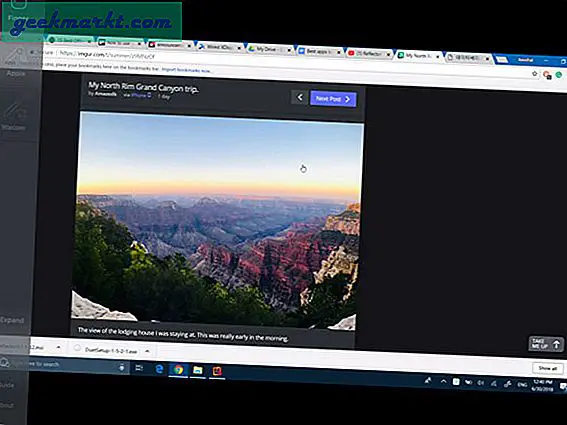
EasyCanvas er en spejlingsapp, der lader dig projicere din mac eller Windows-computer på iPad, ret sej, ikke? Den fås som en app til iPad og en softwarepakke til computeren. Computerapplikationerne er tilgængelige gratis, og du kan downloade det fra hjemmesiden.
Hvordan virker det?
EasyCanvas fungerer som digitizer og er meget let at installere. Du downloader appen fra Apple app store på iPad. Din computer kræver en separat download, som kan downloades her. Når du har konfigureret begge applikationer, er det bare plug and play. Åbn begge applikationer, og tilslut din iPad ved hjælp af et USB-kabel, og det registrerer straks enheden og begynder at projicere den til iPad. Nu tilbyder appen et par forskellige muligheder, som er nyttige, mens du bruger software som Photoshop til at tegne. Apple Pencil (kun på iPad Pro) og Wacom-pen understøttes af denne app, og du kan bruge den til at tegne. Det har en mulighed for at afvise utilsigtet håndflade, som ville være praktisk.
Anden skærm: Easy Canvas understøtter kun skærmspejling, men de har også en app, der også fungerer som en udvidet skærm. Det hedder TwomonUSB, og det eneste problem er, at det kostede $ 11 uden gratis prøveperiode.
Tilgængelighed:EasyCanvas er tilgængelig på både Mac og Windows og fungerer kun med iPad
Download EasyCanvas (gratis 14 dages prøveperiode, $ 12 for premium)
3. AstroPad: Digitaliser iPad
AstroPad er skabt til at være et perfekt værktøj for kunstnere og visualiserer en kunstners vision i et digitalt miljø ved hjælp af iPad som en digital inputenhed. iPad fungerer som en berøringsfølsom skærm, som du også kan trække på.
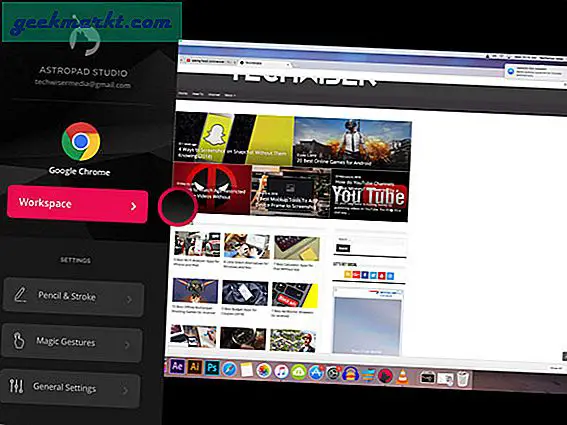
Astropad er kun tilgængelig på Mac og fungerer på samme måde som EasyCanvas. Det konverterer din iPad til en digitaliser, hvilket er meget nyttigt, hvis du arbejder med oprettelsesværktøjer. Du får individuel software til din mac og iPad, Astropad kommer som en prøveversion med 7 dage, og de faktureres, når dit abonnement udløber.
Hvordan virker det?
For at komme i gang skal du installere Astropad-appen på Mac og iPad. Du kan vælge den kablede indstilling og tilslutte USB eller tilslutte Astropad trådløst. Enhederne skal være på det samme netværk, ellers opretter de ikke forbindelse. Det tager ikke lang tid at oprette forbindelse og er faktisk hurtigere end de fleste apps. Det viser skærmen på iPad beskåret for at passe til skærmen, men du kan også justere størrelsen med den dedikerede værktøjslinje til venstre, som har et par forskellige muligheder.
Apple-blyantslag er specielt konfigureret og følger med denne app. Slagene identificeres med det indbyggede behandlingssystem i Apple Pencil. Det sender dataene til iPad, og softwaren genkender tryk, højde og azimut til den mest naturlige generering af slagtilfælde.
Anden skærm: AstroPad understøtter kun skærmspejling af din Mac på din iPad, der er ingen mulighed for at bruge din iPad som en sekundær skærm.
Tilgængelighed:AstroPad er kun tilgængelig til Mac-computere og iPad. Appen kan downloades fra hjemmesiden.
Pris:AstroPad er tilgængelig som en 14-dages gratis prøveperiode og fakturerer dig, når prøveperioden udløber. Appen koster dig $ 29,99
Download AstroPad (gratis 14 dages prøveperiode, $ 30 for premium)
4. Splashtop Wired Xdisplay: Udvid din skærm
Jeg har personligt brugt Splashtop i lang tid, og de er vokset som en virksomhed og rullet ud et par forskellige software. Splashtop Wired Xdisplay er specielt designet til at konvertere din iPad eller enhver mobil enhed for den sags skyld til en udvidet skærm på din computer.

Hvordan det virker?
Splashtop Wired Xdisplay kræver installation af to separate softwareagenter, den ene på den mobile enhed og den anden på computeren. Desktopagenten er en meget enkel app, der fungerer ved at oprette en digital udvidet skærm på skrivebordet og derefter projicere den til iPad. I stedet for bare at projicere din udvidede skærm kan du også styre handlingerne med touchpad'en. Der er ikke meget tilbage at gøre efter det. Du får ikke yderligere funktioner som tilpassede blyantstreg eller afvisning af håndfladen.
Anden skærm: Ja, det er bare et værktøj til at konvertere din iPad til en anden skærm.
Tilgængelighed:Splashtop Wired Xdisplay er tilgængelig til Windows- og Mac-computere og fungerer på tværs af alle platforme til mobilenheder inklusive iOS, Windows og Android. Tjek det her:
Pris:Splashtop er tilgængelig i Apple App Store til $ 2,99. Det er gratis til Android-enheder
Download Splashtop Wired Xdisplay ($ 3)
5. Team Viewer: Gratis alternativ til Duet Display
Team Viewer er en af de største spillere, når det kommer til eksterne desktop-tjenester. Det tilbyder gratis tjenester til forbrugerne og en betalt version til kommerciel brug. Det tilbød oprindeligt desktop til desktop fjernadgang via internettet. Dens tjenester er meget afhængige af netværkshastigheden, og det fungerer med en krypteret nøgle for at give sikkerhed. Da de mobile enheder blev mere kraftfulde og hurtige, var det kun fornuftigt, at vi havde en mulighed for at bruge vores mobile enheder som værter eller gæster til at logge ind på eksterne enheder. TeamViewer giver enhver enhed adgang til en enhed hvor som helst på planeten, der skal tilgås, forudsat at TeamViewer-softwaren er installeret og en fungerende internetforbindelse, helst høj hastighed.
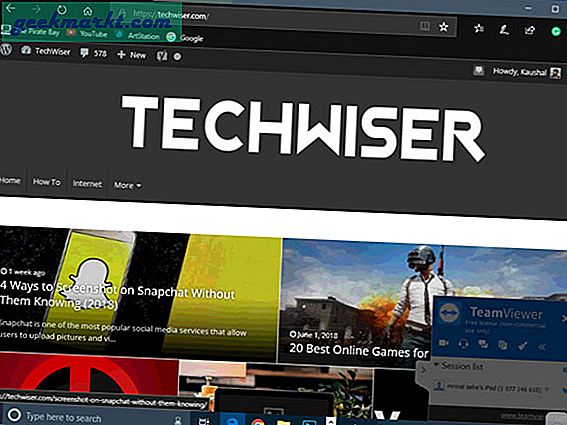
Hvordan det virker?
Det er nemt at downloade softwaren via deres hjemmeside. Når installationen er afsluttet, viser appen et unikt ID, som er unikt over hele verden, og du kan kun få adgang til det med den adgangskode, der er genereret lige nedenfor. Når du skriver id og adgangskode og trykker på enter, overtager appen skærmen og begynder at sende den over internettet til den enhed, der har fået adgang til den. Du kan styre musen og tastaturerne på den eksterne enhed med dine egne inputenheder. TeamViewer oversætter alle inputværdier og sender dem til den eksterne destination. denne app har en ekstra funktion, der overfører lyden fra fjerndestinationen til din enhed. Hvis du f.eks. Skulle afspille en youtube-video via TeamViewer på den eksterne enhed, afspilles videoen også med lyd på din enhed, denne funktion er ikke tilgængelig med de andre apps.
Anden skærm:Der er ingen mulighed for at bruge din iPad som en sekundær skærm ved hjælp af en TeamViewer-app, men du kan stadig styre din computer fra din iPad.
Tilgængelighed:TeamViewer er tilgængelig på alle platforme og kan downloades her.
Download TeamViewer (gratis)
6. AirDisplay: Alternativ til trådløs duetvisning
AirDisplay tilbyder en trådløs mulighed for at forbinde din iPad eller en iPhone som en udvidet skærm med din computer. Det fungerer med mac og windows-brugere behøver ikke nøjes med nogen af ovenstående muligheder.
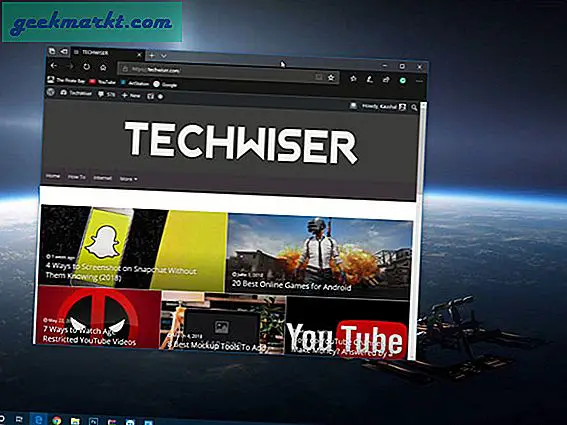
Hvordan det virker?
Det har en lignende handling som andre pakker, der er anført, du begynder med at købe en app til din iPad eller iPhone og downloade driverappen på mac'en for at fuldføre opsætningen. Nu når alt er klar, viser mac-vinduet den tilsluttede enhed som et ikon. Du skal bare klikke på Opret forbindelse og bare sådan gør det det til en udvidet skærm. Opsiden af denne app er, at den bruger Wi-Fi til at forbinde de to enheder og udsendelser i høj hastighed. Du kan tilslutte op til 4 enheder for at gøre det til et display, som kan hjælpe med at øge produktiviteten.
Anden skærm: Ja
Tilgængelighed:Den er tilgængelig til Mac som vært, og klienter kan være Windows, Mac eller Android.
Pris:Klientappen er tilgængelig i Apple App Store til $ 9,99. Værtsappen er gratis til Mac.
Download AirDisplay ($ 10)
7. iDisplay: HD-skærm og udvid computerskærmen
iDisplay fungerer med både mac og windows. Det tilbyder både USB- og WiFi-tilslutningsmuligheder. Det er ikke et eksklusivt produkt og tilbyder tjenester på tværs af platforme som macOS, iOS, Android og Windows.
Læs:5 måder at bruge din Android på som anden skærm til din computer
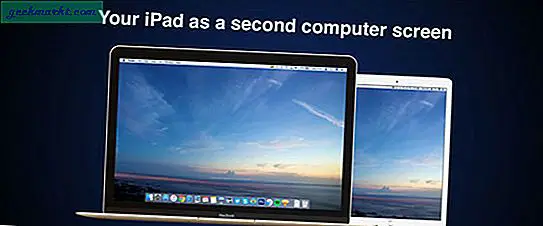
Hvordan det virker
iDisplay hævder 60 fps videooverførsel på udvidede skærme, men det afhænger helt af din enheds kapacitet og Wi-Fi-kapacitet. Hvis du sender igennem det, skal du sørge for, at enhederne er på det samme netværk. iDisplay understøtter multi-touch på tværs af alle platforme, hvilket er bedre end de andre apps, der tilbød multi-touch, ikke. Den har en funktion kendt som smart skærmopløsning, som i det væsentlige automatisk justerer din udvidede enheds opløsning automatisk. Du kan forbinde mere end én enhed med iDisplay.
Anden skærm: Ja
Tilgængelighed:Dette er virkelig på tværs af platforme, og du kan forbinde to enheder over forskellige platforme. Download appen her.
Pris: Apple App Store har denne app til $ 14,99
Download iDisplay ($ 15)
Duet Display Alternativer: Afsluttende tanker
For at fremme vores produktivitet er de apps, der er anført på denne liste, alsidige. EasyCanvas og AstroPad fungerer som et spejl og en digitaliseringsapparat med en speciel apple-blyant touch-funktion. Det giver dig mulighed for at gøre bedst mulig brug af skabelsesværktøjer. Hvis du leder efter noget mere end bare en digitizer, tager Splashtop kagen. Det har muligheder for også at gøre det til en udvidet skærm.
TeamViewer er gratis og fungerer godt trådløst, det er bedst egnet til at spejle din computer. AirDisplay og iDisplay betales, men har forskellige funktioner som højhastighedsvideotransmission uden ventetid trådløst, og multitouch på tværs af alle platforme gør det til et godt valg for folk, der søger en mere omfattende app.
Læs:5 måder iPhone / Android kan caste skærm til TV Uden Chromecast